Non c'è niente di più semplice che stampare su PDF in MacOS. Fortunatamente, non dovrai cercare, scaricare e quindi installare software come Adobe Acrobat o Reader. Invece, l'accesso alla stampa e alla conversione dei file Mac in PDF avviene con funzionalità native. Con questa guida passo passo, stamperai file in PDF facilmente divisi.
Contenuti
- Passaggio 1: apri il menu File
- Passaggio 2: scegli il tipo di file di output
- Passaggio 3: salva come PDF
Troverai molti vantaggi dalla stampa di file in PDF sulla tua CPU. Puoi contribuire a ridurre la deforestazione, condividere documenti con facilità e persino garantire la compatibilità incrociata con piattaforme come Windows o Linux.
Video consigliati
Per altri contenuti PDF, consulta le nostre guide su come modificare un file PDF, come convertire un PDF in un file Word, E come convertire un file PDF in JPG.
Passaggio 1: apri il menu File
Nota: quasi tutte le applicazioni Mac possono salvare un documento come PDF, ma per semplificare, ti mostreremo come stampare un documento in PDF in Numbers.
Innanzitutto, apri il documento che desideri stampare in PDF in qualsiasi applicazione Mac. Una volta aperto il documento e sei pronto per salvarlo come PDF, apri il menu File nella parte superiore della pagina e fai clic su Stampa.
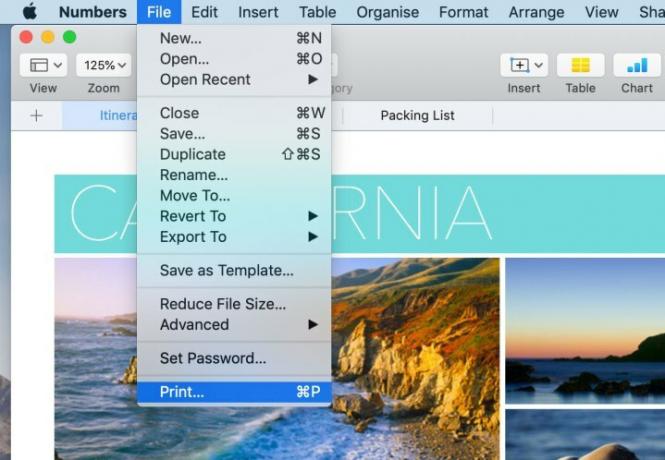
Passaggio 2: scegli il tipo di file di output
Ora noterai l'aspetto di una finestra di dialogo Opzioni di stampa. Nell'angolo in basso a sinistra noterai il PDF menu a discesa. Se fai clic su di esso, sarai in grado di selezionare più scelte, incluso l'invio tramite e-mail del tuo PDF. Tieni presente che alcune applicazioni, come Numbers, potrebbero non includere questo menu a discesa. In tal caso, fare clic su Stampa e selezionare il metodo di output o di consegna dalla nuova finestra di dialogo.
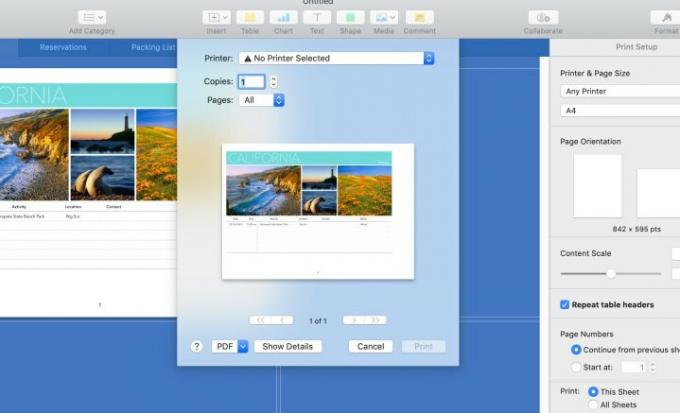
Passaggio 3: salva come PDF
Ora è il momento di fare clic su Salva come PDF. Noterai un'altra finestra di dialogo che ti consente di dare un nome al tuo file, designarne la destinazione e fare clic su Salva. Successivamente, il processo di conversione continuerà. Potrebbe volerci più tempo se hai un file più grande: puoi tenerlo d'occhio nella barra di avanzamento.
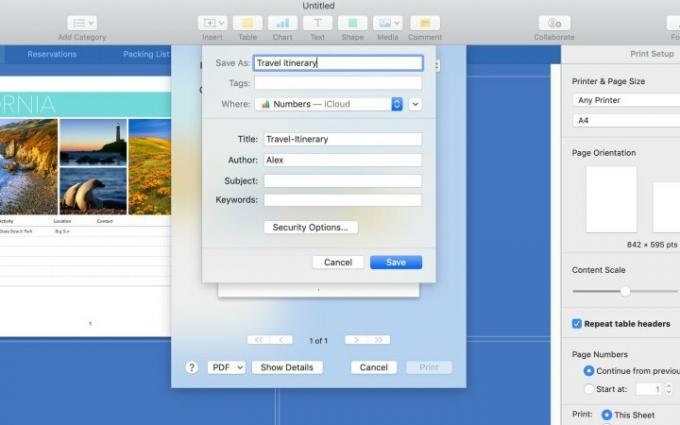
Ora sei pronto con il tuo PDF. Non è un processo troppo difficile. I PDF sono molto convenienti perché sono leggibili su più piattaforme. Ora che sai come creare PDF sul tuo Mac, puoi iniziare a inviare file in modo più semplice che mai.
Raccomandazioni degli editori
- Rapporto: i MacBook Apple del 2024 potrebbero dover affrontare alcune gravi carenze
- I Mac M3 potrebbero essere lanciati quest'anno, con un'aggiunta sorprendente
- L’iMac M3 da 32 pollici di Apple potrebbe dover affrontare un altro ritardo
- MacBook Air 15 pollici vs. MacBook Air 13 pollici: quale comprare
- I chip Intel hanno frenato il MacBook Air da 15 pollici, afferma Apple
Migliora il tuo stile di vitaDigital Trends aiuta i lettori a tenere d'occhio il frenetico mondo della tecnologia con tutte le ultime notizie, divertenti recensioni di prodotti, editoriali approfonditi e anteprime uniche nel loro genere.


